OPPO手机内存卡安装教程?
要安装内存卡到OPPO手机,先找到侧边SIM卡槽,用取卡针弹出卡托,将microSD卡金手指朝下放入卡槽,注意方向正确,推回卡托,开机后在设置中检查存储是否识别。
为你的OPPO手机扩容:手把手教你安装MicroSD内存卡(TF卡)
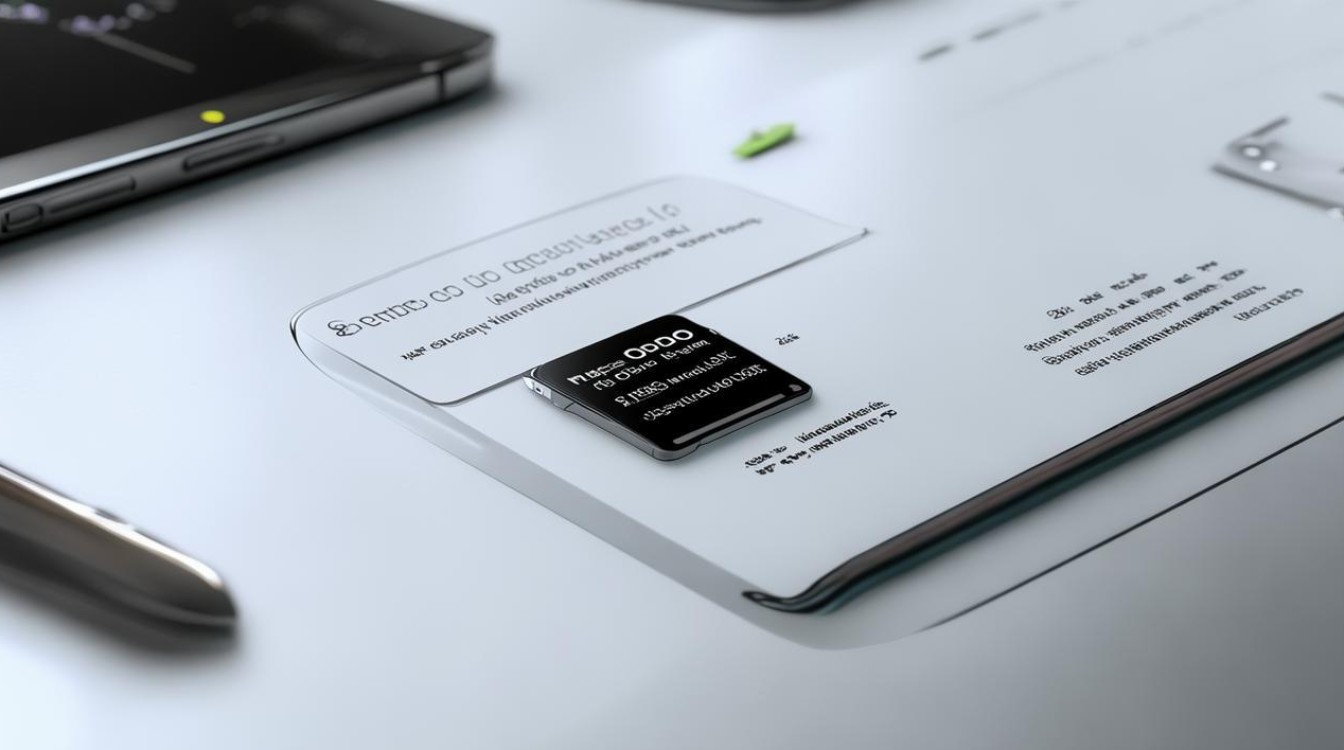
还在为OPPO手机存储空间不足而烦恼吗?照片、视频越拍越多,喜欢的应用和游戏体积越来越大,64GB、128GB甚至256GB都可能捉襟见肘,别担心,许多OPPO手机型号都贴心地保留了MicroSD卡(也称为TF卡)扩展槽,让你可以轻松、经济地扩展存储空间,告别“存储空间不足”的弹窗困扰,我们就来详细讲解如何为你的OPPO手机正确安装内存卡,操作简单,一看就会!
第一步:确认你的OPPO手机是否支持内存卡扩展
这是最重要的一步! 并非所有OPPO手机都支持MicroSD卡扩展,近年来,部分高端机型(如Find X系列、部分Reno系列)为了追求更轻薄的设计或采用双SIM卡方案,可能取消了独立的MicroSD卡槽,动手前请务必确认:
- 查阅官方信息:
- 最权威的方式是访问OPPO官方网站,找到你手机的具体型号(如OPPO Reno8, OPPO A98等),查看“规格参数”或“技术规格”部分,在“存储”或“扩展”相关条目下,会明确标注是否支持“MicroSD卡扩展”以及最大支持容量(如最高支持1TB)。
- 你也可以仔细阅读手机自带的用户手册(说明书),里面通常有关于存储扩展的说明。
- 检查手机卡槽:
- 取出手机包装盒内附带的SIM卡取卡针(一个细小的金属针)。
- 在手机侧面(通常是左侧或右侧)找到SIM卡托的小孔。
- 将取卡针垂直插入小孔,稍微用力按压,卡托会弹出一部分。
- 仔细观察弹出的卡托:
- 如果卡托上有两个SIM卡形状的凹槽,通常意味着这是双Nano-SIM卡槽,不支持MicroSD卡(除非是混合卡槽,见下一点)。
- 如果卡托上有一个SIM卡形状凹槽和一个更小的、近似长方形凹槽,那么这个更小的凹槽就是MicroSD卡槽,恭喜,你的手机支持扩展!
- 还有一种情况是“三选二”卡托:卡托上有两个凹槽,其中一个标有“SIM1”,另一个可能标有“SIM2”或“MicroSD”(或者用图标表示),这意味着你可以在“第二张SIM卡”和“一张MicroSD卡”之间二选一安装,不能同时安装两张SIM卡和一张MicroSD卡。
第二步:选购合适的MicroSD内存卡

确认手机支持扩展后,你需要购买一张MicroSD卡,选购时请注意:
- 容量: 根据你的需求和预算选择,常见容量有64GB、128GB、256GB、512GB、1TB。务必确认你的手机支持的最大容量(在第一步的官方规格中查看),避免购买过大不识别。
- 速度等级: 这关系到卡的数据读写速度,影响拍照(尤其是连拍、4K视频录制)、应用运行、文件传输的流畅度,建议选择:
- Class 10 (C10):满足基本需求。
- UHS Speed Class 1 (U1):推荐级别,适合高清视频录制和流畅应用。
- UHS Speed Class 3 (U3):最佳选择,尤其适合4K视频录制和高速连拍,卡上通常有“A1”或“A2”标识,表示对应用运行有优化。
- 品牌与可靠性: 选择知名品牌(如SanDisk闪迪、Samsung三星、Kingston金士顿、Lexar雷克沙等),它们的产品质量和售后服务更有保障,数据安全更可靠,避免购买来源不明或价格异常低廉的杂牌卡。
第三步:安装MicroSD卡(详细步骤图解)
现在进入核心操作环节,请仔细跟随步骤:
- 关机(强烈推荐): 虽然部分手机支持热插拔,但为了绝对的安全,避免在读写数据时拔插导致卡损坏或数据丢失,强烈建议先将手机关机。
- 准备工具: 准备好你的OPPO手机、MicroSD卡、SIM卡取卡针。
- 取出卡托:
- 找到手机侧面的SIM卡托小孔。
- 将取卡针垂直、平稳地插入小孔,稍微用力按压,直到卡托弹出。
- 用手指轻轻将卡托完全拉出。小心操作,避免卡托或取卡针掉落或弯曲。
- 放置MicroSD卡:
- 仔细辨认卡托上的卡槽标识: 找到标有“MicroSD”或相应图标的卡槽(通常是较小的那个长方形凹槽),注意卡槽的形状和方向。
- 注意MicroSD卡的方向: MicroSD卡的一角有一个小缺口(防呆口),卡槽对应位置也有一个凸起。将MicroSD卡有金属触点(金色部分)的一面朝下,缺口对准卡槽的凸起方向,轻轻放入凹槽中。 确保卡片平整、完全嵌入卡槽,没有翘起。方向错误或未放平会导致无法插入或损坏卡/卡槽。
- “三选二”卡托处理: 如果你的卡托是“三选二”类型,并且你选择安装MicroSD卡,那么你需要将MicroSD卡放入标有“MicroSD”的卡槽,同时确保另一个卡槽(标有“SIM2”)是空置的,你的主SIM卡(SIM1)应安装在对应的卡槽。
- 装回卡托:
- 将装好MicroSD卡(和SIM卡,如果需要)的卡托,严格按照取出的方向,轻轻推回手机卡槽内。
- 确保卡托与机身完全平齐,没有缝隙。 如果感觉有阻力,不要强行推入,检查卡片是否放平、方向是否正确。
- 开机并验证:
- 长按电源键开机。
- 进入手机“设置”。
- 找到“关于手机” 或 “存储” 选项。
- 在存储信息中,你应该能看到“内部存储” 和 “SD卡” 或 “可移动存储” 两个部分,并且SD卡部分会显示你安装的卡的容量和可用空间,这表明手机已成功识别内存卡。
第四步:设置与使用(可选但重要)

安装成功后,你可以根据需求进行设置:
- 设置默认存储位置(部分机型/系统版本支持): 在“设置” -> “存储” 里,可能会有选项让你将相机拍摄的照片/视频、下载的文件等默认保存到SD卡,这能有效节省手机内部空间。
- 迁移文件: 你可以使用手机自带的“文件管理” App,将内部存储中的照片、视频、音乐、文档等手动移动或***到SD卡中。注意: 应用本身通常无法直接移动到SD卡(Android系统限制),但应用产生的数据(如游戏数据包、离线地图、音乐缓存等)有时可以在应用设置内更改存储路径。
重要提示与常见问题解答(提升E-A-T的关键)
- 兼容性是前提: 再次强调,务必先确认你的OPPO手机型号支持MicroSD卡扩展,不支持强行安装是无效的。
- 格式化提示: 首次安装新卡,手机可能会提示你格式化SD卡。格式化会清除卡上所有数据! 如果卡是全新的或已备份好数据,选择格式化(通常推荐使用手机默认的文件系统,如exFAT或FAT32),如果卡里有重要旧数据,请先备份再操作。
- 卡无法识别? 尝试:
- 重新插拔卡托,确保卡放置正确、平整、接触良好。
- 重启手机。
- 在“设置”->“存储”中检查是否有“挂载SD卡”或“格式化SD卡”的选项。
- 将卡放入读卡器,连接电脑检查是否正常识别(排除卡本身故障)。
- 确认购买的卡容量未超过手机支持的最大限制。
- 检查卡是否损坏(物理损坏或文件系统损坏)。
- 速度慢? 如果感觉SD卡读写速度慢,检查卡的速度等级(U1/U3/A1/A2),低等级卡不适合高码率视频录制或大型文件传输,确保购买的是正品高速卡。
- 稳定性与数据安全: 选择质量可靠的品牌卡。定期备份SD卡上的重要数据到电脑或云盘,避免在数据传输过程中(如***大文件)强行拔卡或关机,劣质卡可能导致数据丢失、损坏或手机运行不稳定。
- 双卡用户注意: 使用“三选二”卡托时,安装MicroSD卡意味着必须牺牲双SIM卡功能,只能使用一张SIM卡,请根据自身需求(是更需要双卡双待还是更大存储空间)做出选择。
- 官方支持: 如果在安装或使用过程中遇到无法解决的问题,最可靠的方式是访问OPPO官方网站查找支持文档,或联系OPPO官方客服、前往OPPO授权服务中心寻求专业帮助,避免自行拆机或使用非官方指导进行风险操作。
为OPPO手机安装MicroSD卡是解决存储空间不足的经济高效方案,整个过程关键在于:确认支持 -> 选好卡 -> 关机取托 -> 认准方向放卡 -> 平稳装回 -> 开机验证,只要细心操作,遵循以上步骤和注意事项,你就能轻松为爱机扩容,享受更自由的存储空间,尽情记录精彩瞬间,下载心仪应用,选择正品高速卡并注意数据备份,能让你的扩容体验更安心、更流畅!
版权声明:本文由环云手机汇 - 聚焦全球新机与行业动态!发布,如需转载请注明出处。


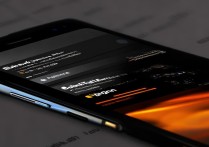









 冀ICP备2021017634号-5
冀ICP备2021017634号-5
 冀公网安备13062802000102号
冀公网安备13062802000102号